bluetooth OPEL KARL 2017 Instrukcja obsługi systemu audio-nawigacyjnego (in Polish)
[x] Cancel search | Manufacturer: OPEL, Model Year: 2017, Model line: KARL, Model: OPEL KARL 2017Pages: 89, PDF Size: 1.61 MB
Page 42 of 89
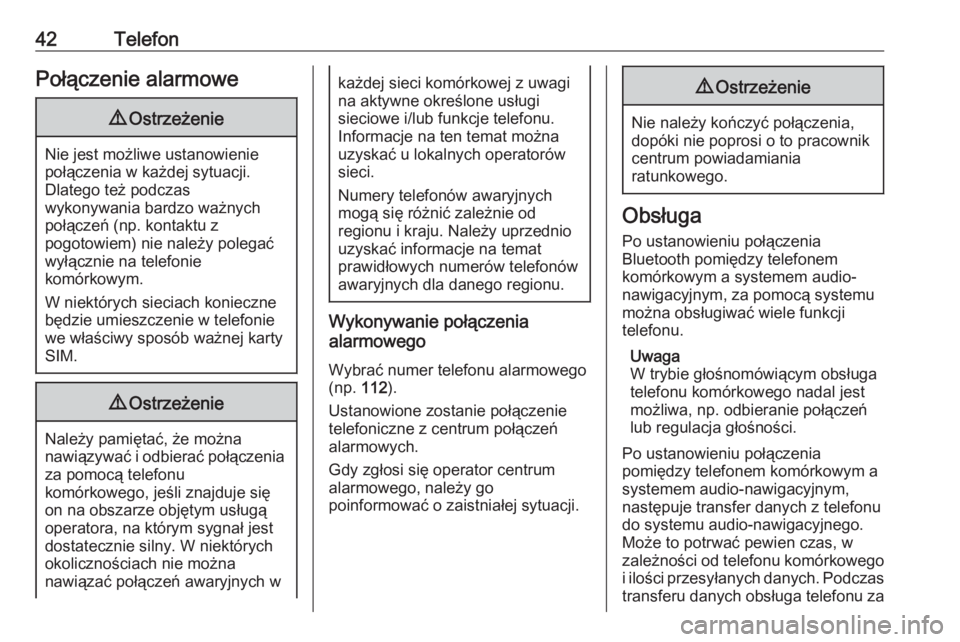
42TelefonPołączenie alarmowe9Ostrzeżenie
Nie jest możliwe ustanowienie
połączenia w każdej sytuacji.
Dlatego też podczas
wykonywania bardzo ważnych
połączeń (np. kontaktu z
pogotowiem) nie należy polegać
wyłącznie na telefonie
komórkowym.
W niektórych sieciach konieczne
będzie umieszczenie w telefonie
we właściwy sposób ważnej karty
SIM.
9 Ostrzeżenie
Należy pamiętać, że można
nawiązywać i odbierać połączenia za pomocą telefonu
komórkowego, jeśli znajduje się
on na obszarze objętym usługą
operatora, na którym sygnał jest
dostatecznie silny. W niektórych
okolicznościach nie można
nawiązać połączeń awaryjnych w
każdej sieci komórkowej z uwagi
na aktywne określone usługi
sieciowe i/lub funkcje telefonu.
Informacje na ten temat można
uzyskać u lokalnych operatorów
sieci.
Numery telefonów awaryjnych
mogą się różnić zależnie od
regionu i kraju. Należy uprzednio
uzyskać informacje na temat
prawidłowych numerów telefonów
awaryjnych dla danego regionu.
Wykonywanie połączenia
alarmowego
Wybrać numer telefonu alarmowego
(np. 112).
Ustanowione zostanie połączenie
telefoniczne z centrum połączeń
alarmowych.
Gdy zgłosi się operator centrum
alarmowego, należy go
poinformować o zaistniałej sytuacji.
9 Ostrzeżenie
Nie należy kończyć połączenia,
dopóki nie poprosi o to pracownik
centrum powiadamiania
ratunkowego.
Obsługa
Po ustanowieniu połączenia
Bluetooth pomiędzy telefonem
komórkowym a systemem audio-
nawigacyjnym, za pomocą systemu
można obsługiwać wiele funkcji
telefonu.
Uwaga
W trybie głośnomówiącym obsługa
telefonu komórkowego nadal jest
możliwa, np. odbieranie połączeń
lub regulacja głośności.
Po ustanowieniu połączenia
pomiędzy telefonem komórkowym a
systemem audio-nawigacyjnym,
następuje transfer danych z telefonu
do systemu audio-nawigacyjnego.
Może to potrwać pewien czas, w
zależności od telefonu komórkowego i ilości przesyłanych danych. Podczas
transferu danych obsługa telefonu za
Page 43 of 89

Telefon43pomocą systemu audio-
nawigacyjnego jest możliwa tylko w ograniczonym stopniu.
Uwaga
Niektóre telefony komórkowe mogą nie obsługiwać wszystkich funkcji
interfejsu telefonu. Z tego względu zakres dostępnych funkcji może się
różnić od opisanego poniżej.
Menu główne telefonu
Nacisnąć ;, a następnie TELEFON,
aby wyświetlić odpowiednie menu.Uwaga
Menu główne TELEFON jest
dostępne tylko wtedy gdy do
systemu audio-nawigacyjnego za
pośrednictwem łącza Bluetooth jest podłączony telefon komórkowy.
Szczegółowy opis 3 39.
Wieloma funkcjami telefonu
komórkowego można sterować za
pomocą menu głównego telefonu (i
powiązanych z nim podmenu), a
także za pomocą elementów
sterowania telefonem na kierownicy.
Nawiązanie połączenia
telefonicznego
Wprowadzanie numeru telefonu
Nacisnąć ;, a następnie wybrać
TELEFON .
Wprowadzić numer telefonu za
pomocą klawiatury w menu głównym
telefonu.
Aby usunąć jeden lub kilka
wprowadzonych znaków, dotknąć lub dotknąć i przytrzymać ⇦.
Dotknąć v na ekranie lub nacisnąć
qw na kierownicy, aby rozpocząć
wybieranie numeru.Korzystanie z książki telefonicznej
Uwaga
Przy parowaniu telefonu
komórkowego z systemem audio- nawigacyjnym za pośrednictwem
łącza Bluetooth książka telefoniczna
telefonu jest pobierana
automatycznie 3 39.
Nacisnąć ;, a następnie wybrać
TELEFON .
Wybrać pozycję Kontakty z menu
głównego telefonu.
Page 45 of 89
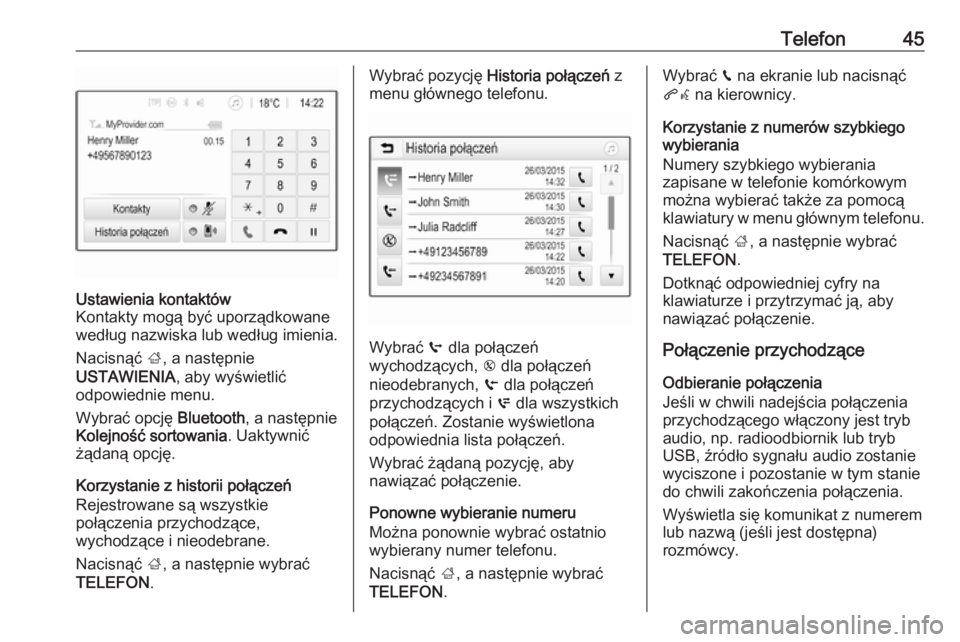
Telefon45Ustawienia kontaktów
Kontakty mogą być uporządkowane
według nazwiska lub według imienia.
Nacisnąć ;, a następnie
USTAWIENIA , aby wyświetlić
odpowiednie menu.
Wybrać opcję Bluetooth, a następnie
Kolejność sortowania . Uaktywnić
żądaną opcję.
Korzystanie z historii połączeń
Rejestrowane są wszystkie
połączenia przychodzące,
wychodzące i nieodebrane.
Nacisnąć ;, a następnie wybrać
TELEFON .
Wybrać pozycję Historia połączeń z
menu głównego telefonu.
Wybrać q dla połączeń
wychodzących, r dla połączeń
nieodebranych, s dla połączeń
przychodzących i p dla wszystkich
połączeń. Zostanie wyświetlona odpowiednia lista połączeń.
Wybrać żądaną pozycję, aby
nawiązać połączenie.
Ponowne wybieranie numeru
Można ponownie wybrać ostatnio
wybierany numer telefonu.
Nacisnąć ;, a następnie wybrać
TELEFON .
Wybrać v na ekranie lub nacisnąć
qw na kierownicy.
Korzystanie z numerów szybkiego
wybierania
Numery szybkiego wybierania
zapisane w telefonie komórkowym
można wybierać także za pomocą
klawiatury w menu głównym telefonu.
Nacisnąć ;, a następnie wybrać
TELEFON .
Dotknąć odpowiedniej cyfry na klawiaturze i przytrzymać ją, aby
nawiązać połączenie.
Połączenie przychodzące
Odbieranie połączenia
Jeśli w chwili nadejścia połączenia
przychodzącego włączony jest tryb
audio, np. radioodbiornik lub tryb USB, źródło sygnału audio zostanie
wyciszone i pozostanie w tym stanie
do chwili zakończenia połączenia.
Wyświetla się komunikat z numerem
lub nazwą (jeśli jest dostępna)
rozmówcy.
Page 46 of 89
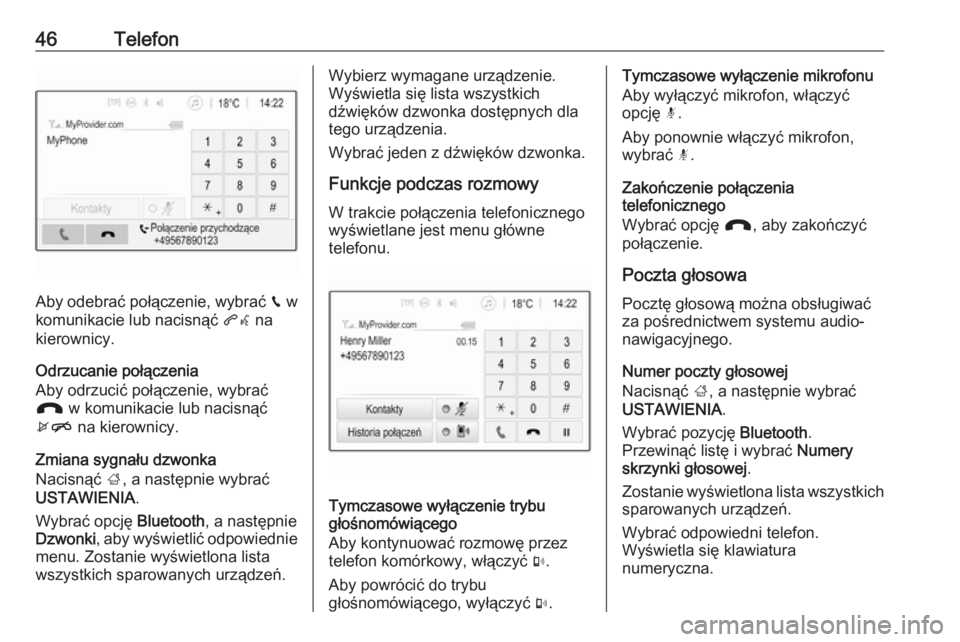
46Telefon
Aby odebrać połączenie, wybrać v w
komunikacie lub nacisnąć qw na
kierownicy.
Odrzucanie połączenia
Aby odrzucić połączenie, wybrać
J w komunikacie lub nacisnąć
xn na kierownicy.
Zmiana sygnału dzwonka
Nacisnąć ;, a następnie wybrać
USTAWIENIA .
Wybrać opcję Bluetooth, a następnie
Dzwonki , aby wyświetlić odpowiednie
menu. Zostanie wyświetlona lista
wszystkich sparowanych urządzeń.
Wybierz wymagane urządzenie.
Wyświetla się lista wszystkich
dźwięków dzwonka dostępnych dla
tego urządzenia.
Wybrać jeden z dźwięków dzwonka.
Funkcje podczas rozmowy
W trakcie połączenia telefonicznego
wyświetlane jest menu główne
telefonu.
Tymczasowe wyłączenie trybu
głośnomówiącego
Aby kontynuować rozmowę przez
telefon komórkowy, włączyć m.
Aby powrócić do trybu
głośnomówiącego, wyłączyć m.
Tymczasowe wyłączenie mikrofonu
Aby wyłączyć mikrofon, włączyć
opcję n.
Aby ponownie włączyć mikrofon,
wybrać n.
Zakończenie połączenia
telefonicznego
Wybrać opcję J, aby zakończyć
połączenie.
Poczta głosowaPocztę głosową można obsługiwać
za pośrednictwem systemu audio-
nawigacyjnego.
Numer poczty głosowej
Nacisnąć ;, a następnie wybrać
USTAWIENIA .
Wybrać pozycję Bluetooth.
Przewinąć listę i wybrać Numery
skrzynki głosowej .
Zostanie wyświetlona lista wszystkich
sparowanych urządzeń.
Wybrać odpowiedni telefon.
Wyświetla się klawiatura
numeryczna.
Page 50 of 89

50IndeksAAutomatyczna regulacja głośności 18
B Bluetooth Informacje ogólne .....................29
Menu odtwarzania muzyki
przez łącze Bluetooth ................31
Parowanie ................................. 39
Podłączanie urządzenia ............29
Połączenie Bluetooth ................39
Telefon ...................................... 42
BringGo ........................................ 35
D
DAB .............................................. 26
E Elementy sterujące Kierownica................................... 8
System audio-nawigacyjny.......... 8
Elementy sterujące dźwiękiem na kierownicy .............................. 8
F
Formaty plików Pliki dźwiękowe ......................... 29
Pliki filmowe .............................. 29
Pliki zdjęciowe ........................... 29G
Głośność Automatyczna regulacjagłośności ................................... 18
Dopasowywanie głośności do
prędkości jazdy ......................... 18
Funkcja wyciszenia ...................11
Głośność komunikatów dla
kierowców ................................. 18
Głośność sygnału dzwonka ......18
Maksymalna głośność
początkowa ............................... 18
Ograniczanie głośności przy
wysokich temperaturach ...........11
Sygnał naciśnięcia ekranu ........18
Ustawianie głośności................. 11
Głośność komunikatów dla kierowców ................................. 18
H Historia połączeń ..........................42
I
Informacje ogólne .............29, 37, 38
Aplikacje na smartfony ..............29
Bluetooth ................................... 29
DAB ........................................... 26
System audio-nawigacyjny.......... 6
Telefon ...................................... 38
USB ........................................... 29
Inteligentny tekst........................... 26
Page 51 of 89
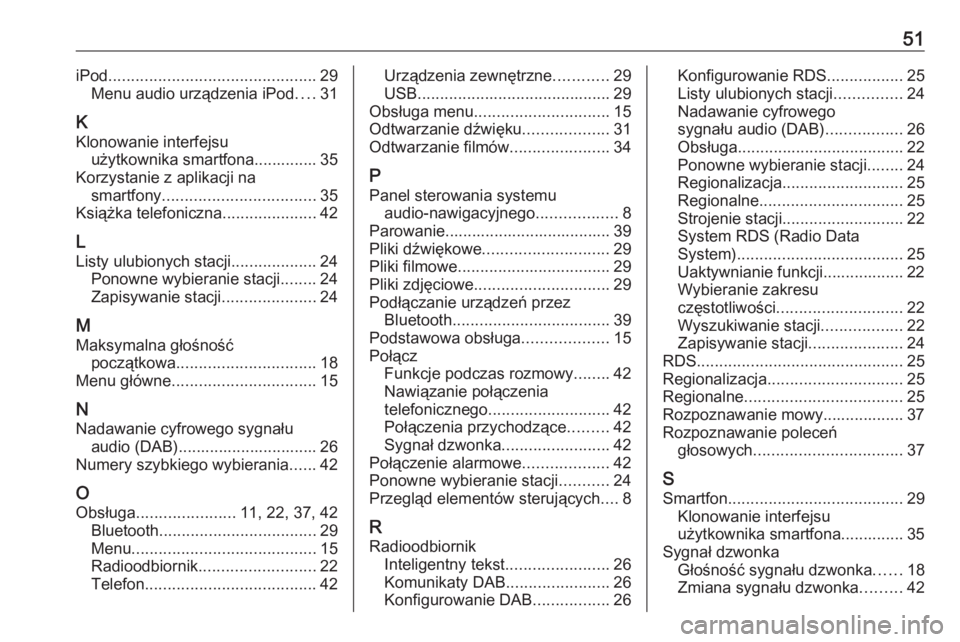
51iPod.............................................. 29
Menu audio urządzenia iPod ....31
K Klonowanie interfejsu użytkownika smartfona.............. 35
Korzystanie z aplikacji na smartfony .................................. 35
Książka telefoniczna .....................42
L
Listy ulubionych stacji ...................24
Ponowne wybieranie stacji ........24
Zapisywanie stacji .....................24
M Maksymalna głośność początkowa ............................... 18
Menu główne ................................ 15
N Nadawanie cyfrowego sygnału audio (DAB)............................... 26
Numery szybkiego wybierania ......42
O
Obsługa ...................... 11, 22, 37, 42
Bluetooth ................................... 29
Menu ......................................... 15
Radioodbiornik .......................... 22
Telefon ...................................... 42Urządzenia zewnętrzne............29
USB ........................................... 29
Obsługa menu .............................. 15
Odtwarzanie dźwięku ...................31
Odtwarzanie filmów ......................34
P Panel sterowania systemu audio-nawigacyjnego ..................8
Parowanie..................................... 39 Pliki dźwiękowe ............................ 29
Pliki filmowe .................................. 29
Pliki zdjęciowe .............................. 29
Podłączanie urządzeń przez Bluetooth ................................... 39
Podstawowa obsługa ...................15
Połącz Funkcje podczas rozmowy ........42
Nawiązanie połączenia
telefonicznego ........................... 42
Połączenia przychodzące .........42
Sygnał dzwonka ........................42
Połączenie alarmowe ...................42
Ponowne wybieranie stacji ...........24
Przegląd elementów sterujących ....8
R
Radioodbiornik Inteligentny tekst .......................26
Komunikaty DAB .......................26
Konfigurowanie DAB .................26Konfigurowanie RDS .................25
Listy ulubionych stacji ...............24
Nadawanie cyfrowego
sygnału audio (DAB) .................26
Obsługa ..................................... 22
Ponowne wybieranie stacji ........24
Regionalizacja ........................... 25
Regionalne ................................ 25
Strojenie stacji ........................... 22
System RDS (Radio Data
System) ..................................... 25
Uaktywnianie funkcji.................. 22
Wybieranie zakresu
częstotliwości ............................ 22
Wyszukiwanie stacji ..................22
Zapisywanie stacji .....................24
RDS .............................................. 25
Regionalizacja .............................. 25
Regionalne ................................... 25
Rozpoznawanie mowy.................. 37
Rozpoznawanie poleceń głosowych ................................. 37
S Smartfon ....................................... 29
Klonowanie interfejsu
użytkownika smartfona.............. 35
Sygnał dzwonka Głośność sygnału dzwonka ......18
Zmiana sygnału dzwonka .........42
Page 52 of 89
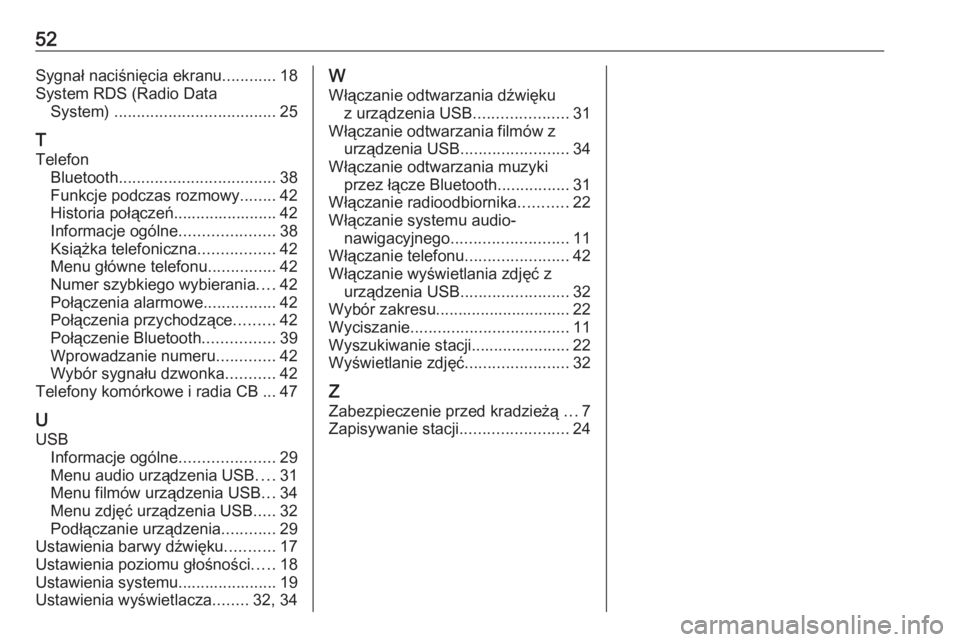
52Sygnał naciśnięcia ekranu............18
System RDS (Radio Data System) .................................... 25
T
Telefon Bluetooth ................................... 38
Funkcje podczas rozmowy ........42
Historia połączeń....................... 42
Informacje ogólne .....................38
Książka telefoniczna .................42
Menu główne telefonu ...............42
Numer szybkiego wybierania ....42
Połączenia alarmowe ................42
Połączenia przychodzące .........42
Połączenie Bluetooth ................39
Wprowadzanie numeru .............42
Wybór sygnału dzwonka ...........42
Telefony komórkowe i radia CB ... 47
U USB Informacje ogólne .....................29
Menu audio urządzenia USB ....31
Menu filmów urządzenia USB ...34
Menu zdjęć urządzenia USB .....32
Podłączanie urządzenia ............29
Ustawienia barwy dźwięku ...........17
Ustawienia poziomu głośności .....18
Ustawienia systemu...................... 19
Ustawienia wyświetlacza ........32, 34W
Włączanie odtwarzania dźwięku z urządzenia USB .....................31
Włączanie odtwarzania filmów z urządzenia USB ........................34
Włączanie odtwarzania muzyki przez łącze Bluetooth ................31
Włączanie radioodbiornika ...........22
Włączanie systemu audio- nawigacyjnego .......................... 11
Włączanie telefonu .......................42
Włączanie wyświetlania zdjęć z urządzenia USB ........................32
Wybór zakresu.............................. 22
Wyciszanie ................................... 11
Wyszukiwanie stacji...................... 22
Wyświetlanie zdjęć .......................32
Z Zabezpieczenie przed kradzieżą ...7
Zapisywanie stacji ........................24
Page 54 of 89
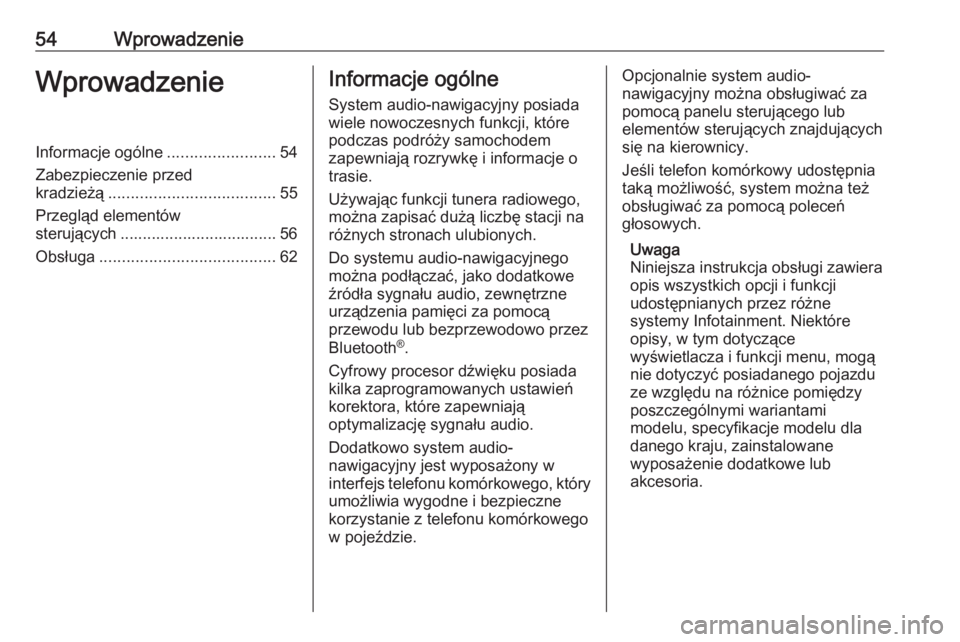
54WprowadzenieWprowadzenieInformacje ogólne........................54
Zabezpieczenie przed
kradzieżą ..................................... 55
Przegląd elementów sterujących ................................... 56
Obsługa ....................................... 62Informacje ogólne
System audio-nawigacyjny posiada
wiele nowoczesnych funkcji, które
podczas podróży samochodem
zapewniają rozrywkę i informacje o
trasie.
Używając funkcji tunera radiowego,
można zapisać dużą liczbę stacji na
różnych stronach ulubionych.
Do systemu audio-nawigacyjnego
można podłączać, jako dodatkowe
źródła sygnału audio, zewnętrzne
urządzenia pamięci za pomocą
przewodu lub bezprzewodowo przez
Bluetooth ®
.
Cyfrowy procesor dźwięku posiada
kilka zaprogramowanych ustawień
korektora, które zapewniają
optymalizację sygnału audio.
Dodatkowo system audio-
nawigacyjny jest wyposażony w
interfejs telefonu komórkowego, który
umożliwia wygodne i bezpieczne
korzystanie z telefonu komórkowego
w pojeździe.Opcjonalnie system audio-
nawigacyjny można obsługiwać za
pomocą panelu sterującego lub
elementów sterujących znajdujących
się na kierownicy.
Jeśli telefon komórkowy udostępnia
taką możliwość, system można też
obsługiwać za pomocą poleceń
głosowych.
Uwaga
Niniejsza instrukcja obsługi zawiera
opis wszystkich opcji i funkcji
udostępnianych przez różne
systemy Infotainment. Niektóre
opisy, w tym dotyczące
wyświetlacza i funkcji menu, mogą
nie dotyczyć posiadanego pojazdu
ze względu na różnice pomiędzy
poszczególnymi wariantami
modelu, specyfikacje modelu dla
danego kraju, zainstalowane
wyposażenie dodatkowe lub
akcesoria.
Page 63 of 89
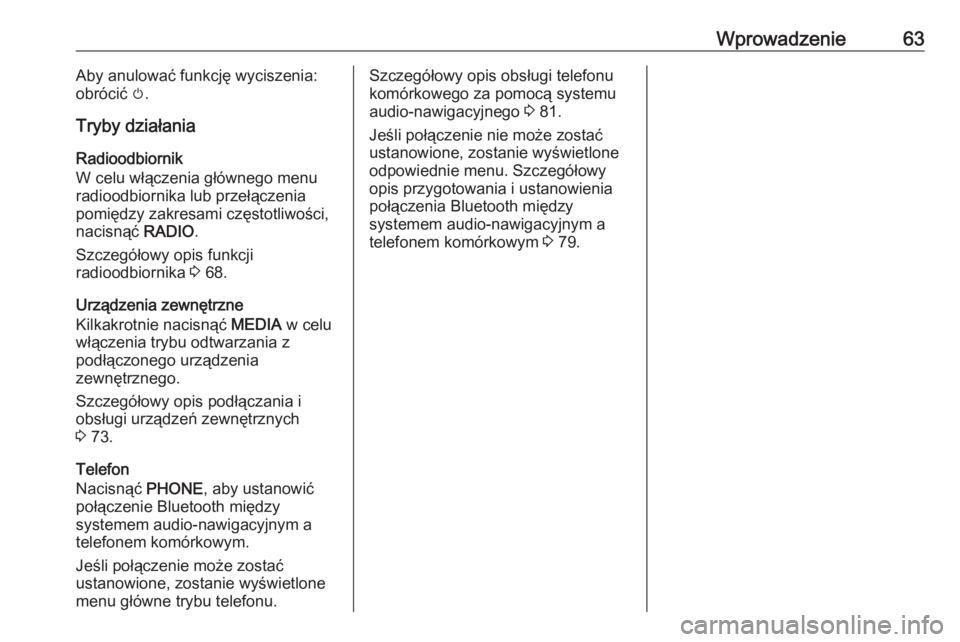
Wprowadzenie63Aby anulować funkcję wyciszenia:
obrócić m.
Tryby działania Radioodbiornik
W celu włączenia głównego menu
radioodbiornika lub przełączenia
pomiędzy zakresami częstotliwości, nacisnąć RADIO.
Szczegółowy opis funkcji
radioodbiornika 3 68.
Urządzenia zewnętrzne
Kilkakrotnie nacisnąć MEDIA w celu
włączenia trybu odtwarzania z
podłączonego urządzenia
zewnętrznego.
Szczegółowy opis podłączania i obsługi urządzeń zewnętrznych
3 73.
Telefon
Nacisnąć PHONE, aby ustanowić
połączenie Bluetooth między
systemem audio-nawigacyjnym a
telefonem komórkowym.
Jeśli połączenie może zostać
ustanowione, zostanie wyświetlone
menu główne trybu telefonu.Szczegółowy opis obsługi telefonu
komórkowego za pomocą systemu
audio-nawigacyjnego 3 81.
Jeśli połączenie nie może zostać
ustanowione, zostanie wyświetlone
odpowiednie menu. Szczegółowy
opis przygotowania i ustanowienia
połączenia Bluetooth między
systemem audio-nawigacyjnym a
telefonem komórkowym 3 79.
Page 74 of 89
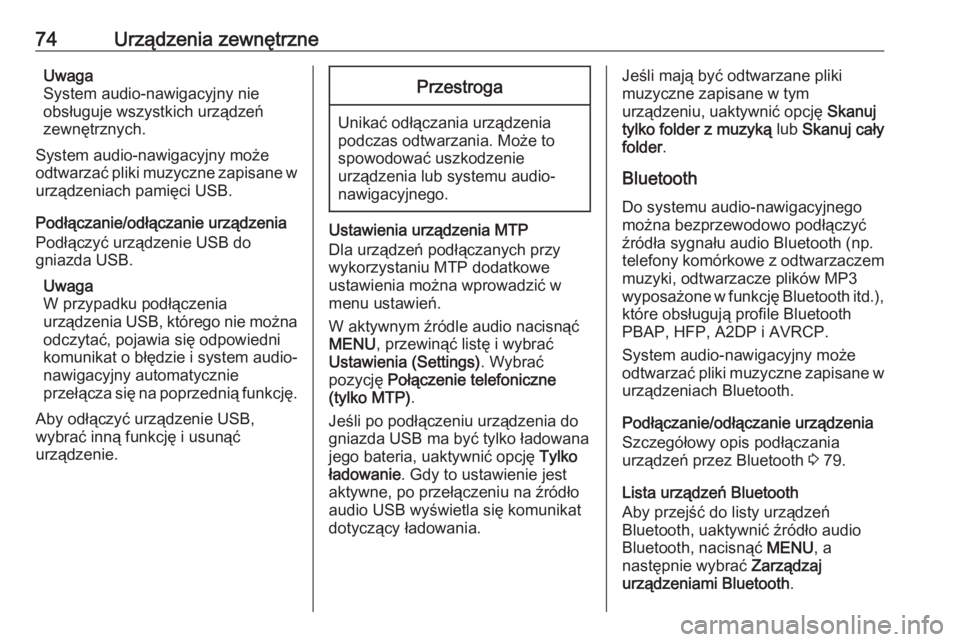
74Urządzenia zewnętrzneUwaga
System audio-nawigacyjny nie
obsługuje wszystkich urządzeń
zewnętrznych.
System audio-nawigacyjny może
odtwarzać pliki muzyczne zapisane w
urządzeniach pamięci USB.
Podłączanie/odłączanie urządzenia
Podłączyć urządzenie USB do
gniazda USB.
Uwaga
W przypadku podłączenia
urządzenia USB, którego nie można odczytać, pojawia się odpowiedni
komunikat o błędzie i system audio-
nawigacyjny automatycznie
przełącza się na poprzednią funkcję.
Aby odłączyć urządzenie USB,
wybrać inną funkcję i usunąć
urządzenie.Przestroga
Unikać odłączania urządzenia
podczas odtwarzania. Może to
spowodować uszkodzenie
urządzenia lub systemu audio-
nawigacyjnego.
Ustawienia urządzenia MTP
Dla urządzeń podłączanych przy
wykorzystaniu MTP dodatkowe
ustawienia można wprowadzić w
menu ustawień.
W aktywnym źródle audio nacisnąć MENU , przewinąć listę i wybrać
Ustawienia (Settings) . Wybrać
pozycję Połączenie telefoniczne
(tylko MTP) .
Jeśli po podłączeniu urządzenia do gniazda USB ma być tylko ładowana
jego bateria, uaktywnić opcję Tylko
ładowanie . Gdy to ustawienie jest
aktywne, po przełączeniu na źródło
audio USB wyświetla się komunikat
dotyczący ładowania.
Jeśli mają być odtwarzane pliki
muzyczne zapisane w tym
urządzeniu, uaktywnić opcję Skanuj
tylko folder z muzyką lub Skanuj cały
folder .
Bluetooth
Do systemu audio-nawigacyjnego
można bezprzewodowo podłączyć
źródła sygnału audio Bluetooth (np.
telefony komórkowe z odtwarzaczem muzyki, odtwarzacze plików MP3
wyposażone w funkcję Bluetooth itd.),
które obsługują profile Bluetooth
PBAP, HFP, A2DP i AVRCP.
System audio-nawigacyjny może
odtwarzać pliki muzyczne zapisane w
urządzeniach Bluetooth.
Podłączanie/odłączanie urządzenia
Szczegółowy opis podłączania
urządzeń przez Bluetooth 3 79.
Lista urządzeń Bluetooth
Aby przejść do listy urządzeń
Bluetooth, uaktywnić źródło audio
Bluetooth, nacisnąć MENU, a
następnie wybrać Zarządzaj
urządzeniami Bluetooth .